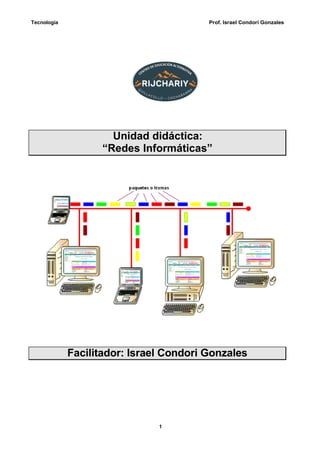
REDES INFORMATICAS.pdf
- 1. Tecnología Prof. Israel Condori Gonzales 1 Unidad didáctica: “Redes Informáticas” Facilitador: Israel Condori Gonzales
- 2. Tecnología Prof. Israel Condori Gonzales 2 ÍNDICE 1.- Conceptos básicos 1.1.- Qué es una red 1.2.- Tipos de redes 2.- Topología de redes 3.- Transmisión de datos en las redes 4.- Protocolo de red (TCP/IP) 5.- Direcciones IP y Routing 6.- ¿Qué es el DNS (Domain Name System) ? 7.- Hardware necesario en una red 7.1.- Tarjetas de red 7.2.- Conectores, cables 7.3.- Routers, Hub, Switch 7.4.- Conexiones y comprobación de los cables 7.5.- Conexiones inalámbricas (Wireless, WIFI) 8.- Recorrido de los paquetes 9.- Configuración de la red 9.1.- Configuración de los ordenadores en Windows XP 9.2.- Configuración del Router 10.- Compartir recursos en Windows XP 10.1.- Compartir carpetas, ficheros y unidades 10.2.- Compartir impresoras 11.- Actividades 1.- Conceptos básicos 1.1.- Qué es una red Una red es la unión de dos o más ordenadores de manera que sean capaces de compartir recursos, ficheros, directorios, discos, impresoras ... Red de ordenadores Para crear la red es necesario un hardware que una los dispositivos (tarjetas, cables) y un software que implemente las reglas de comunicación entre ellos (protocolos y servicios). 1.2.- Tipos de redes Se pueden distinguir cuatro tipos de redes generales: LAN (Local Area Network) Son redes de pequeña extensión, donde el usuario es el dueño de la red con velocidades de 1 a 100 Mbps. Red LAN MAN (Metropolitan Area Network) Son redes de mayor extensión, dan servicio a múltiples usuarios, se extiende dentro del área metropolitana. Red MAN Unidad didáctica: “Redes Informáticas”
- 3. Redes Prof. Israel Condori Gonzales 3 WAN (Wide Area Network) Son redes de gran extensión, dan servicio a múltiples usuarios, atraviesan incluso países. Un ejemplo de red pública es Internet. Red WAN VPN (Virtual Private Network) Conocidas como Intranet. Son redes de gran extensión, donde los usuarios aprovechan los recursos de Internet. Utilizan medidas de seguridad para establecer conexiones privadas. Por ejemplo la Intranet de una empresa con sedes en varias ciudades. Red VPN 2.- Topología de redes Otra forma de clasificar las redes es según la disposición de las estaciones que la componen. A esto se le llama topología de la red. Algunas de las topologías más utilizadas son las siguientes. Topología en Anillo Consiste en conectar las estaciones una en serie con la otra formando un anillo cerrado. La información debe pasar de una estación a otra hasta que llega al destinatario de la misma, generalmente la información es de tipo unidireccional. Un inconveniente de esta topología es que si una estación se avería la red deja de funcionar adecuadamente. Topología en Anillo Topología en Bus Consiste en conectar todas las estaciones a un bus común. La ventaja de esta topología es que no necesitan estar conectadas todas las estaciones a la red. Por otra parte es muy fácil incrementar o decrementar el número de estaciones de la red. Los paquetes de la red llegan a todas las estaciones, y ellas deben recoger sólo los que son para ellas. Topología en Bus Topología en Estrella Consiste en conectar todas las estaciones a un nodo común, conocido con el nombre de concentrador, Hub, Switch, Router, Gateway, etc. Esta topología es una variante de la topología en bus, el concentrador se encarga de conmutar los datos entre las distintas estaciones. Dependiendo del elemento utilizado como nodo (Hub, Router...) los datos llegan a todas o sólo a la estación adecuada, con el consiguiente ahorro de ancho de banda de datos para el resto de estaciones. En la actualidad es el sistema más extendido.
- 4. Redes Prof. Israel Condori Gonzales 4 Topología en Estrella Topología en Árbol La topología en árbol aparece como desarrollo de la interconexión de varias topologías en estrella. Topología en Árbol 3.- Transmisión de datos en las redes Para transmitir datos desde una estación a otra, estos son empaquetados y depositados en la red para que pueda leerlos la estación de destino. Cada vez debe transmitir una sola estación. Las estaciones deben estar siempre a la escucha para reconocer cuando llega un paquete para ella. En ocasiones dos o más estaciones intentan enviar paquetes al mismo tiempo, esto produce un error llamado colisión, y obliga a que ambas intenten enviar de nuevo el paquete cuando la red esté libre. Transmisión de datos en las redes Por todo ello observamos que la red debe compartir entre todas la estaciones el ancho de banda, de manera que cuantas más estaciones, mayor será la probabilidad de que se produzcan colisiones de datos y por lo tanto menor será la velocidad de transmisión de datos. 4.- Protocolo de red (TCP/IP) Es necesario un mecanismo que prevenga y/o resuelva el problema de que varias estaciones que comparten el sistema de transmisión transmitan de forma ordenada y una cada vez, así como el orden origen y destino de los paquetes. Para ello se han implementado los llamados protocolos. El protocolo TCP/IP, en realidad no se trata de un solo protocolo de red sino de una familia de protocolos con diferentes prestaciones. Sus especificaciones vienen en documentos públicos RFC (Request for comments), se encuentran en Internet en la dirección http://www.ietf.org/rfc.html Existen los siguientes servicios: TCP (Transmission Control Protocol) TCP, es un servicio encargado de asegurar la transmisión, su orden y orientado a la conexión. Desde el punto de vista de las aplicaciones se encarga de que el caudal de datos llegue completo y ordenado hasta la computadora remota. UDP (User Datagram Protocol) UDP, es un servicio no asegurado y sin conexión. Crea paquetes por la aplicación. El orden de llegada y la llegada no está garantizado. Sirve para aplicaciones que transmiten datos y no pueden esperar la respuesta de si han llegado o no. ICMP (Internet Control Message Protocol) ICMP, no puede ser usado por el usuario, ya que es un servicio que se encarga de transmitir errores y de controlar las computadoras que intercambian datos. IGMP (Internet Group Management Protocol) IGMP, controla el comportamiento de las computadoras utilizando IP-Multicast. Envía a todas ellas ordenes simultáneas. Todas las redes en el mundo que estén interconectadas vía TCP/IP, forman una sola red que se suele llamar Internet. TCP/IP utiliza paquetes cuyo tamaño máximo es de 64 Kilobytes. En realidad el tamaño máximo que permite una red Ethernet (utilizada en redes
- 5. Redes Prof. Israel Condori Gonzales 5 locales) es de 1500 Bytes, por lo que se limita el tamaño de TCP/IP a esos 1500 Bytes cuando pasa por una red de este tipo. Para ser más exactos el protocolo no debería llamarse TCP/IP, sino solo IP. Mediante IP (Internet Protocol) no se asegura la transferencia. TCP es una capa de control por encima del protocolo IP, que garantiza la transmisión de los datos. Finalmente el protocolo IP es superpuesto al protocolo que se encuentre por debajo y que depende directamente del hardware (ej. Ethernet). Esta configuración en capas, se puede ver continuación. Modelo de capas Modelo de capas simplificado para TCP/IP 1.- La primera capa (capa física), se encarga de detalles como los tipos de cables, tipos de señales, codificación, etc. 2.- La segunda capa (capa de enlace), se encarga del procedimiento de acceso a los datos y de la corrección de errores. 3.- La tercera capa (capa de red), se encarga de la transmisión de datos a distancia. Esta capa asegura que los datos encuentren el camino al destinatario a través de diversas redes. 4.- La cuarta capa (capa de transporte), recibe los datos de las aplicaciones en un orden, y asegura su envío, y orden para componer el mensaje original correctamente. Evita la perdida de paquetes. 5.- La quinta capa representa finalmente el procesamiento de datos por parte de la aplicación. Cada capa necesita una cierta información adicional para poder cumplir con su tarea. Esta información se encuentra en el encabezado (header) de cada paquete. Cada capa añade un pequeño bloque de datos (cabeza de protocolo) al paquete. Paquete TCP/IP sobre Ethernet Como se puede observar el máximo útil de datos a transmitir en un paquete en una red Ethernet es de 1460 Bytes. 5.- Direcciones IP y Routing ¿Cómo están identificadas las computadoras en las redes? Todas las computadoras, e interfaces (Routers) tiene una dirección IP única que las identifica. El tamaño es de 32 bits o lo que es lo mismo 4 Bytes. Dirección IP representación decimal y binaria Normalmente los cuatro bytes se representan en notación decimal. Las tarjetas Ethernet disponen de otro número único que las identifica la MAC (Media Acces Control) de 48 bits, que tiene gran importancia en una red local. Sin embargo este número MAC no es posible utilizarlo como dirección a larga distancia. Dado el gran crecimiento de la red Internet no era posible asignar direcciones distintas a todas las máquinas y ha tenido que articularse un sistema de subredes que tiene las mismas direcciones IP que otras. Para poder identificar si una máquina se encuentra en la misma subred que se ha lanzado el paquete de destino se utiliza la llamada máscara de red. Las máquinas de una misma red contienen la misma máscara de red. Direcciones IP y Routing Simplificando, la máscara de (sub-)red define para una computadora lo que se encuentra “fuera” y “dentro” de la subred. Se puede acceder directamente a aquellas computadoras que se encuentren “dentro”, mientras que a las que se encuentran “fuera” solo se llega mediante un enrutador (router) o una pasarela (gateway).
- 6. Redes Prof. Israel Condori Gonzales 6 Antes de enviar un paquete la computadora realiza la operación lógica Y, bit a bit entre la dirección de destino y la máscara, y la dirección origen y la máscara. Si el resultado es idéntico significa que la computadora remota se encuentra en la misma subred. Comprobación de direcciones IP con la máscara de red Con todo esto cada computadora en una red Ethernet, debe tener una dirección IP y una máscara de red que identifica la pertenencia a la misma red. Por ejemplo IP = 192.168.0.23, Máscara = 255.255.255.0 Además, cada subred tiene unas direcciones especiales: La dirección base Es la dirección resultante de realizar la operación AND (Y) lógica entre cualquier dirección de la red y la de la máscara de red. Por ejemplo 192.168.0.0, dirección que no puede ser asignada a ninguna computadora. La dirección broadcast Con esta dirección se puede contactar con todas las computadoras de la subred al mismo tiempo. La dirección se crea realizando la función OR lógica entre la dirección base de red y el inverso de la máscara de red. Por ejemplo 192.168.0.255, tampoco puede ser asignada a ninguna computadora. Localhost En cada computadora la dirección 127.0.0.1 corresponde al dispositivo “Loopback”. La dirección sirve para crear una conexión en la propia computadora. Como no se pueden utilizar direcciones IP al azar, ya que éstas deben ser únicas en todo el mundo, existen tres rangos de IP reservadas para este fin, tal como indica la RFC 1597. Configuración de la red y DNS IPv6, la próxima generación de Internet Las limitaciones de tamaño del sistema actual de direccionar IPs y la limitación de la velocidad a causa del exceso de procesamiento por parte de los routers ha hecho necesario el desarrollo de un nuevo protocolo, el IPv6. La directiva RFC 1752, expone sus detalles . Algunas características son: - Las direcciones son de 128 bits. - Se puede asignar a cada interface (ordenador) varias direcciones IP. Teniendo acceso directo a varias redes a la vez. - Las computadoras deben soportar “Multicast”, y así acceder a un grupo de computadoras a la vez (servidores de nombres, routers). Que es distinto de “Unicast” acceso a una computadora y “Broadcast” acceso a todas. - Existe compatibilidad entre IPv4 y IPv6. 6.- ¿Qué es el DNS (Domain Name System) ? Es un sistema encargado de realizar la asignación de una dirección IP a uno o varios nombres así como la asignación inversa de un nombre a una dirección IP. Gracias a este sistema no necesitamos recordar direcciones IP. La computadora encargada de prestar este servicio se le conoce con el nombre de servidor de nombres (Nameserver). Los nombres están estructurados dentro de una jerarquía, las diferentes partes funcionales de los nombres se separan por puntos. Estos son de dos, tres o cuatro letras (.com, .net, .org, .edu, .es, .it, .uk, .name ...) Red Máscara de red Rango 10.0.0.0 255.0.0.0 10.X.X.X 172.16.0.0 255.240.0.0 172.16.X.X- 172.31.X.X 102.168.0.0 255.255.0.0 192.168.X.X
- 7. Redes Prof. Israel Condori Gonzales 7 Estructura de los DNS El dominio de primer nivel, TLD (Top Level Domain) se administra por el Root-Nameserver, el organismo encargado de gestionarlo es el NIC (Network Information Center) http://www.internic.net .El Root-Nameserver conoce los servidores de nombres que se encargan de cada dominio. Una computadora de sobremesa debe conocer por lo menos la dirección IP de un servidor de nombres. Para que sea capaz de convertir nombres en IPs. Por lo general se asignan dos, por si hay problemas con la primera de ellas poder hacer la petición a la segunda. Servidores de nombres (Nameserver) La configuración de la red con los DNS podría tener un aspecto similar a este: Configuración de la red y DNS 7.- Hardware necesario en una red En primer lugar necesitamos de más de un equipo, por lo menos dos, cada uno de ellos debe disponer de una tarjeta de red o de una conexión Wifi, en cualquier caso ambos deben ser del mismo tipo. Si disponemos de más de dos, necesitamos un router, un hub o un switch que regule el tráfico de los datos. Dependiendo de la configuración que se desea realizar se utiliza un tipo de hardware u otro. La configuración más extendida es la red Ethernet, para la cual se explica el hardware necesario. 7.1.- Tarjetas de red La tarjeta de red es un hardware imprescindible en cada ordenador para poder comunicarlos. Existen varios tipos de tarjetas, las más utilizadas son de 100 Mb, compatibles con la Novell NE2000, utilizando el protocolo IEEE 802.3. Disponen de una conexión con ocho hilos sobre un conector RJ- 45, parecido al del teléfono, o bien una conexión con cable coaxial de tipo BNC a demás de la conexión al bus del ordenador. Incluso puede que disponga de los dos tipos de conexiones. En la actualidad el hardware de red ya viene implementado sobre la placa base en un buen número de equipos. Tarjeta de red sola, montada y sobre placa base 7.2.- Conectores, cables Cuando lo que deseamos es implementar una red de topología anillo o bus, se utiliza el cable coaxial para la misma, mientras en topología estrella, denominada Ethernet 100 Base T, se emplea los pares de cables trenzados. Las redes de cable coaxial utilizan: El adaptador en T del tipo BNC. Las cargas de 50 en los extremos del cable para que no haya onda estacionaria. Cable coaxial fino de 50 del tipo RG 58. Conector BNC macho para el cable RG 58.
- 8. Redes Prof. Israel Condori Gonzales 8 Las redes Ethernet 100 Base T, utilizan: Conector RJ45. Cable de 4 pares trenzados. Concentrador Hub, Router o Switch. En el caso de dos ordenadores no es necesario el concentrador si se confecciona el cable de forma adecuada. El cable de pares puede ser sin apantallar (UTP Unshielded Twisted Pair) o apantallado (STP Shielded Twisted Pair), teniendo este último mejores prestaciones. La categoría del cable, define la velocidad, así encontraremos las siguientes categorías: Cable modular plano para RJ 45: hasta 1Mbps. Categoría 3: velocidad máxima de datos 10 Mbps. Categoría 4:velocidad máxima de datos 16 Mbps. Categoría 5: velocidad máxima de datos 100 Mbps. Categorías 6 y 7: capaz de superar 1 Gbps. Conectores para redes, BNC y RJ45 7.3.- Routers, Hub, Switch El Hub o concentrador se encarga de tomar los paquetes que llegan hasta una de sus entradas y enviarlos por el resto, de manera que las estaciones que se encuentran a la escucha las reciban. El inconveniente es que llegan hasta todas ellas los paquetes y no sólo hasta la interesada. Esto hace que se ocupen todas las líneas de paquetes que no se aprovechan en general y disminuye el ancho de banda de la transmisión. El Switch realiza la misma tarea que un Hub con la diferencia de que incrementa la velocidad de transmisión de los paquetes ganando algo de ancho de banda en la transmisión. El Router es un dispositivo inteligente, cuando recibe un paquete hacia un destinatario, la primera vez lo envía por todos los caminos posibles, y cuando recibe la verificación de por donde se encuentra el destinatario, “se anota el camino”, y en las veces sucesivas lo envía solamente por el camino correcto y no por todos los posibles. Si por algún motivo deja de recibir confirmación de un destino que tenía anotado, busca un nuevo camino para ese destinatario y lo vuelve a anotar. Por otra parte es el único que sirve como unión entre dos redes. El Hub o el Switch no sirven como pasarela entre redes, sólo se pueden utilizar en una misma red. Su función principal es ampliar el número de conexiones de una red hasta un router. En numerosas ocasiones el Router implementa más funciones, como un puerto de impresora para compartirla entre las distintas máquinas, Firewall, etc. Router, aspecto delantero y posterior 7.4.- Conexiones y comprobación de los cables En las redes de cable coaxial se conecta el adaptador en T al ordenador, cada uno de los extremos del adaptador se conecta con el del ordenador siguiente y anterior respectivamente. En aquellos casos en que los adaptadores no llegan hasta otro ordenador, es necesario conectar una carga terminadora de Red (resistencia de 50 ) que evite la onda estacionaria. Si no ponemos estas cargas la red no funciona correctamente. Se trata de una instalación muy sencilla de implementar.
- 9. Redes Prof. Israel Condori Gonzales 9 Conexión de una red con cable coaxial La red Ethernet 100 Base T, necesita conectar los pares sobre un conector RJ 45. Si deseamos conectar más de dos estaciones es necesario hacerlo a través de un Hub, Switch o Router para ello necesitamos implementar la conexión que se indica a continuación en cada uno de los cables que conectan a la estación con el Hub, Switch o Router. Conexiones de una red con par trenzado ordenador-Router Por otra parte la longitud máxima que puede tener el cable es de 100 metros. El conexionado de la red Ethernet debe ser el siguiente: Conexiones de una red Ethernet El Router es el hardware que nos permite conectar nuestra red con otras redes, el terminal WAN es el que debemos conectar con la otra red, mientras que el resto de terminales pueden ser utilizados con las diversas estaciones o con un Hub o Switch para ampliar a más estaciones. El número total de estaciones que se pueden atender con un Router y varios switch o hub es de 254. Si lo que deseamos es conectar dos ordenadores nada más, no es necesario ningún otro aparato pero las conexiones del cable deben ser las siguientes. Conexiones de una red con par trenzado ordenador-ordenador Se trata de un cable cruzado que permite la comunicación entre dos ordenadores Para conectar los cables a los conectores necesitamos de un alicate especial en el que se inserta el conector RJ 45 con los hilos y se encarga de hacer la conexión. Alicate de crimpar (conectar hilos al conector RJ-45) También existe un comprobador de cables que comprueba el conexionado del cable coaxial o de los pares trenzados sobre el conector RJ 45.
- 10. Redes Prof. Israel Condori Gonzales 10 Comprobador de red 7.5.- Conexiones inalámbricas (Wireless, WIFI) En la actualidad se han extendido mucho las redes inalámbricas. El Router además de las conexiones de RJ 45, dispone de una antena o dos, por la que se comunica con las estaciones inalámbricas. Router inalámbrico, trabajando como hub Las estaciones deben tener un punto de acceso cliente con el que recibir la señal. La mayoría de las estaciones tiene integrado este punto de acceso por lo que no es necesario el externo. Access point, aspecto conectado La conexión se realiza por radio frecuencia, el canal de conexión y las direcciones IP de las estaciones se pueden configurar en el Router. La distancia máxima que se alcanza en un ambiente cerrado es de 100 m, mientras que en exterior sin obstáculos puede llegar hasta 400 m o más. El ancho de banda es de 54 Mbps, menor que el de la red de pares trenzados, y puede dar cobertura a un número menor de estaciones. Existen varias configuraciones, según la distancia donde se encuentran las estaciones. Para distancias cortas se configura el Router como Punto de Acceso y las estaciones como Punto Acceso Cliente. Distancias cortas Cuando la distancia es mayor debemos colocar un repetidor para que la señal llegue hasta las estaciones. Distancias largas Si queremos alagar nuestra rede entre dos puntos alejados y la conexión inalámbrica se utiliza como sustituta de un cable, debemos configurar el router destino como un Bridge. La conexión inalámbrica sustituye al cable 8.- Recorrido de los paquetes Cuando una estación hace una petición o envío de datos a otra, la petición llega hasta el Router, la primera vez el Router no sabe donde se encuentra la estación de destino por lo que la envía por todos los terminales y espera la confirmación de cual es el camino correcto. Este proceso se repite de un Router a otro. Cuando los paquetes llegan hasta un Hub o un Swich estos los envían por el resto de terminales y no esperan la confirmación de cual es el camino correcto.
- 11. Redes Prof. Israel Condori Gonzales 11 Una vez llega la petición hasta la estación correcta, esta devuelve la confirmación del camino, y el router anota el camino. El Router es inteligente y almacena el recorrido que deben realizar los paquetes, de manera que la próxima vez podrá dirigir los paquetes por el camino correcto. Recorrido de los paquetes de una estación a otra 9.- Configuración de la red Para configura la red correctamente debemos configurar el Router por una parte y las estaciones por otra. En cada estación debemos configurar su IP, el valor de la máscara de red, la puerta de enlace y las direcciones de los DNS, que pueden ser dos. Configuración de cada ordenador: IP de cada ordenador distinta ........ 192.168.123.10 Máscara de red igual en todos.........255.255.255.0 Puerta de enlace, la IP del Router ..192.168.123.254 DNS pueden ser dos.......................... 62.42.230.135 ....................... 62.42.230.136 Existe una forma más simple de configurarla y es dejar que el Router suministre la IP a cada estación, para ello debe activarse el DHCP del Router e indicarse en cada estación que es el Router quien suministrará la IP y el resto de datos. En el Router debe configurarse la parte de conexión a la LAN y la parte de configuración a la WAN. Configuración del router: IP del WAN delRouter acceso a Inet .........81.202.105.214 Máscara de red del Router acceso a Inet........255.255.248.0 Puerta deenlace, Gateway...81.202.104.1 DNS pueden ser dos...........................62.42.230.24 ....................... 62.42.63.5 ---------------------------------------------------------------------------- IP en la LAN del Router IP del Router.........192.168.123.254 DHCP server Servidor de IPs automático ..........Enable Si deseamos que se encargue el Router de servir las IP de las estaciones debemos habilitar (enable) el DHCP en caso contrario debe estar deshabilitado (disable). Por defecto suele estar habilitado. 9.1.- Configuración de los ordenadores en Windows XP En Windows XP, podemos configurar el ordenador con el asistente de Windows o mediante los siguientes pasos: 1º- Pulsar sobre el botón Inicio de Windows. 2º- Seleccionar la opción panel de control. 3º- Hacer clic sobre el enlace conexiones de red. 4º- Hacer clic sobre el icono del adaptador de red con el botón derecho y seleccionar propiedades. Configuración de un ordenador bajo Windows XP 5º- Selecciona el Protocolo Internet (TCP/IP). 6º- y pulsa sobre Propiedades. 7º- En la pestaña general puedes introducir los valores de la IP, máscara de red, puerta de enlace (la dirección IP del Router) y los DNS. O bien que se encargue el Router de suministrar todos los datos. Con esto queda configurado el ordenador. 9.2.- Configuración del Router Para configurar el router debemos entrar en su panel de configuración. 1º- Necesitamos un ordenador con un navegador, colocamos en la barra de dirección la dirección que trae por defecto el Router http://192.168.123.254/ y entramos en la configuración. Generalmente tienen un nombre de usuario y password por defecto que nos permite entrar. Si no los conocemos no podemos cambiar su configuración. 2º- Cuando entramos nos muestra el estado de la configuración actual. Debemos modificar aquellos valores que no sean adecuados para nuestras necesidades.
- 12. Redes Prof. Israel Condori Gonzales 12 3º- Buscamos la configuración del DHCP server y lo habilitamos si lo deseamos o deshabilitamos. También podemos configurar el rango de direcciones que va a suministrar el Router. Y lo almacenamos (Save) 4º- A continuación modificamos la dirección IP de la LAN y configuramos el tipo de la WAN, dinámica o estática (generalmente es dinámica). Si queremos que el router responda a un dominio y no saque las peticiones fuera cuando accedamos a él, debemos configurar el nombre del dominio. Y lo almacenamos (Save), y reiniciamos el router. ¡Ojo! Si cambiamos el valor de la IP del router tendremos que reiniciar el ordenador para poder entrar en el router de nuevo, o no pertenecerán el ordenador y router a la misma red. Configuración de un Router Cuando se trata de un Router Wifi, también debemos configurar la parte Wireless. 1º- Modo: AP (Access Point) suministra señal a las estaciones remotas. AP Bridge- Point to Point, puente entre dos puntos. AP Bridge- Point to Multi-Point, puente que recibe para muchos puntos. 2º- Banda: puede trabajar con distintos formatos estándar de datos B , G o con los dos a la vez. 3º- ESSID: es el nombre de la Red inalámbrica debe ser igual para los distintos elementos que se conectan a la red. 4º- Canal número: Canal de emisión-recepción (debe ser igual en todas las estaciones y el router). 5º- Dispone de otras características de seguridad WEP, WAP, etc. También deben configurarse y almacenarse. Configuración de un Router-Wireless Con esto queda configurado el Router. 10.- Compartir recursos en Windows XP Para compartir los recursos en primer lugar es necesario configurar Windows. Esto se consigue siguiendo los siguientes pasos: 1º- Hacer clic sobre el icono Mi PC. 2º- Seleccionar ver información del sistema. 3º- Dentro de las propiedades de sistema, selecciona la pestaña, Nombre de equipo. 4º- Haz clic en cambiar el grupo de trabajo. 5º- Debe ponerse el nombre del grupo de trabajo al que se desea pertenecer. Todos los ordenadores que van a compartir recursos deben pertenecer al mismo grupo de trabajo, y por lo tanto debe tener el mismo nombre. También debe ponerse el nombre del equipo. Cada equipo debe tener un nombre distinto. Configuración de Windows XP Deben configurarse todos los equipos de esta manera y ahora se pueden compartir recursos. 10.1.- Compartir carpetas, ficheros y unidades 1º- En primer lugar seleccionamos la carpeta, fichero o unidad que queremos compartir con el resto de la red.
- 13. Redes Prof. Israel Condori Gonzales 13 2º- Hacemos clic con el botón derecho del ratón y seleccionamos compartir y seguridad. 3º- Seleccionamos la casilla de compartir esta carpeta en la red, se debe incluir el nombre del recurso compartido, así como permitir que los usuarios de la red cambien el contenido de los archivos si así se desea. Con esto queda preparada la carpeta para ser compartida. Para compartir archivos y unidades de opera de forma análoga. Es suficiente con conectarse a la red y se podrá acceder a los recursos compartidos. 11.- Actividades. 1.- Haz un esquema con los tipos de redes que podemos encontrarnos y pon un ejemplo en cada uno de ellos. 2.- ¿Qué significa la topología de una red? 3.- Busca y escribe los servicios de que consta el llamado protocolo TCP/IP. 4.- Si queremos visitar una web desde nuestro navegador, ¿a que nivel pertenecerá el software del navegador, dentro del llamado modelo de capas? ¿ y el cable de conexión entre PCs? 5.- Dadas las siguientes direcciones de red agrúpalas con las que pertenecen a la misma red. Compartir carpetas, ficheros y unidades en Windows XP 10.2.- Compartir impresoras 1º- Pulsar sobre el botón Inicio de Windows. 6.- Disponemos del siguiente DNS 2º- Seleccionar la opción panel de control. 3º- Hacer clic sobre el icono impresoras y faxes. 4º- Selecciona la impresora que quieres compartir y pulsa sobre ella el botón derecho del ratón. 5º- Selecciona compartir. 6º- Selecciona la pestaña compartir y activa compartir impresora. 7º- Pon el nombre con el que quieres que aparezca la impresora compartida. Compartir impresoras en Windows XP Con esto queda configurada la impresora para ser compartida en la red. wap.portaleso.com indica el nivel de cada una de sus partes. 7.- Escribe la lista de hardware mínimo que necesitamos para poder montar una red ethernet de pares trenzados, con dos ordenadores. Si deseamos conectar tres ordenadores ¿que otro elemento necesitamos? 8.- Dibuja el esquema simplificado de una red con 4 ordenadores unidos por una cable coaxial. 9.- Dibuja el esquema simplificado de una red con 5 ordenadores unidos por cable paralelo. 10.- Deseamos montar una red de 4 ordenadores con un router como indica la imagen siguiente. La dirección de la conexión WAN es = 81.204.105.214, máscara = 255.255.248.0, la conexión de enlace del router es = 81.204.104.1, los dns son = 62.42.230.24, 62.42.63.5. Indica cuales deben ser los valores de la dirección IP y máscara de cada una de las máquinas (Router y PC). Dirección de red Máscara de red 1 192.168.0.23 255.255.255.0 2 192.168.0.23 255.255.128.0 3 192.168.1.23 255.255.255.0 4 194.168.0.200 255.255.255.0 5 192.168.1.233 255.255.255.0 6 192.168.0.130 255.255.255.0
- 14. Redes Prof. Israel Condori Gonzales 14 11.- Escribe los parámetros que deben aparecer en el Router para que responda a la configuración de la actividad anterior. 12.- Escribe la configuración de uno de los PC con el sistema operativo Windows XP para que responda a la configuración de la actividad 10. 13.- Escribe el nombre del grupo y el nombre de los equipos que deben tener para poder compartir archivos, carpetas e impresoras. Escribe uno como ejemplo en la figura. Elemento Nombre Equipo Grupo PC 1 PC 2 PC 3 PC 4 Elemento Dirección IP Máscara Router PC 1 PC 2 PC 3 PC 4